Uma forma rápida e fácil de acessar seu computador com o OS X Yosemite remotamente é via SSH. Para ativar o acesso SSH no OS X, abra o menu Preferências do sistema > Compartilhamento e marque a opção Acesso Remoto.
No menu ao lado, você pode definir os usuários que terão direito a acessar o sistema via SSH.
Até a próxima 😉
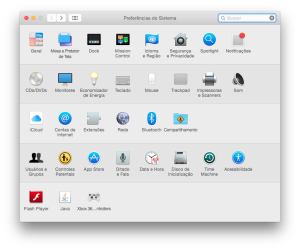
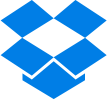 Costumo hospedar aqui no site, alguns arquivos para download (scripts, softwares e afins), porém de acordo com os termos de serviço do meu provedor de hospedagem, não é permitido hospedar estes arquivos para download. Não que eu tenha tido problemas quanto a isso, mas apenas para seguir a risca os termos, resolvi hospedar estes arquivos em minha conta no Dropbox (sem contar que fazendo isto, o consumo de banda também diminui).
Costumo hospedar aqui no site, alguns arquivos para download (scripts, softwares e afins), porém de acordo com os termos de serviço do meu provedor de hospedagem, não é permitido hospedar estes arquivos para download. Não que eu tenha tido problemas quanto a isso, mas apenas para seguir a risca os termos, resolvi hospedar estes arquivos em minha conta no Dropbox (sem contar que fazendo isto, o consumo de banda também diminui).